|
(補完)Enterprise
Edition 独自の機能について
サイバーリンクHELPのトップメニューへ
- (1)、Enterprise
Edition は、リンクの階層無制限(但しメモリの許す限り)です。その他にも
リンクリストのツリーのドラッグ移動が出来ます
|
 |
左のようにリンクリストのツリーのドラッグ移動をするときは、
”Shift”キーを押したまま離さずに、
”移動する項目を”、目的の”項目の上に” Drag&Drop してください。
大規模な、会社や、病院のサイトや大学のサイトなどで部署の
移動などが、あった時などに便利です |
- (2)、リンク配置に混合モード(上部
& サイド)
下のように、リンク配置に混合モードが可能です
|
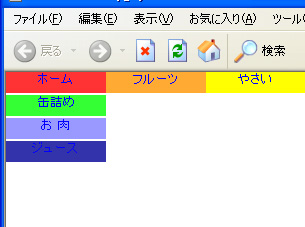
|
このようなリンクを作成するときは、
1)、まず、CyberLinkの上部に配置を選択します
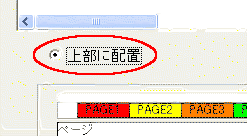
2)、次に、折り返したい項目(最上階のみ)を選択します
そして、”リンクセルのプロパティ”で”このセルを改行”
にチェックを入れます。
これ以後のリンクは、そのままで、”左に配置”と
同じようになります。 |
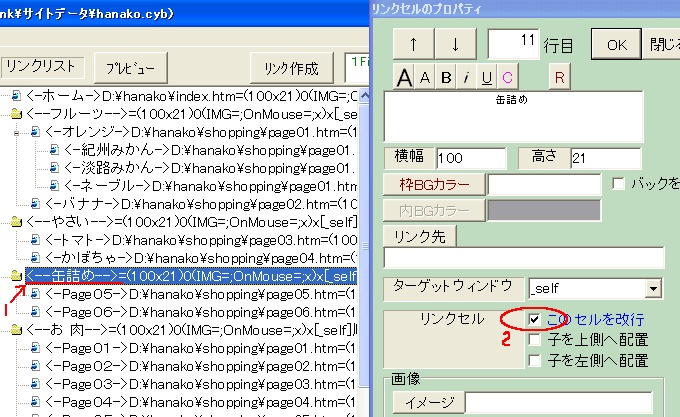 |
この方法は、少し工夫すると下のようなことも出来ます
|
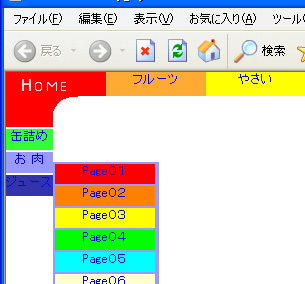
|
このようなリンクを作成するときは、
下のような透過GIFファイルを用意します
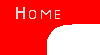 透過部分は右下の扇状の部分です。 透過部分は右下の扇状の部分です。
1)、”イメージ”ボタンでこの画像をリンクします
2)、”バックを透明”にチェック
3)、セルの横幅を画像のサイズに
4)、セルの高さ を画像のサイズに合わせます
5)、”OK”ボタンをクリックします。
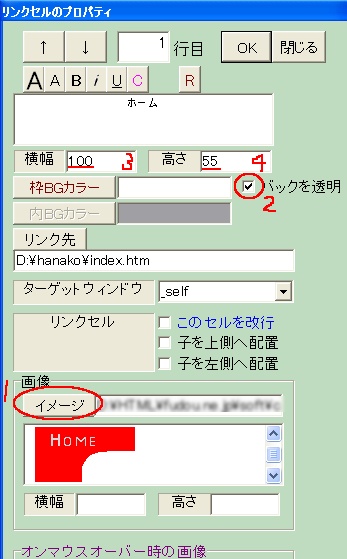
6)、”ホームの画像”に水平に並んでいる次のセル
(ここでは”フルーツ”) また、次の次のセル(ここでは”やさい”)、、、と
”リンクセルのプロパティ”のセルの”高さ” を適当に合わせます
ここでは、”24px”にしました
7)、今度は、”ホームの画像”に垂直に並んでいる
(ここでは”缶詰め”、”お肉”、”ジュース”)のセルの
横幅ですが ここでは、”47px”にしました
(横幅などのサイズは画像によって違います) |
- 如何ですか?、CyberLink はあなたの工夫で (アニメーションGIFを、使うとか・・・・・!!) 、いろんな可能性があります!!
このページのTopへ
前のページ 次のページ
ソフト置き場

|